윈디하나의 블로그
윈디하나의 누리사랑방. 이런 저런 얘기
4 개 검색됨 : 2021/05 에 대한 결과
- 글쓴시간
- 분류 생활,캐어

0.45 만냥
기존에 쓰던게 너무 더러워져서 교체했다. 이 손목 받침대에는 마이크로 비즈라는게 들어있다고 한다. 머 이 가격대에 이 정도면 만족한다. 여러개 샀다. 두고두고 쓸 생각.

- 글쓴시간
- 분류 기술,IT
무선 AP를 다루니, 무선세팅화면은 가장 기본적인 화면이라 할 수 있겠다. DD-WRT에서는 2.4G 와 5G 영역에 대해 각각의 장치가 있고, 이 장치에 대해 각각 세팅 가능하다.
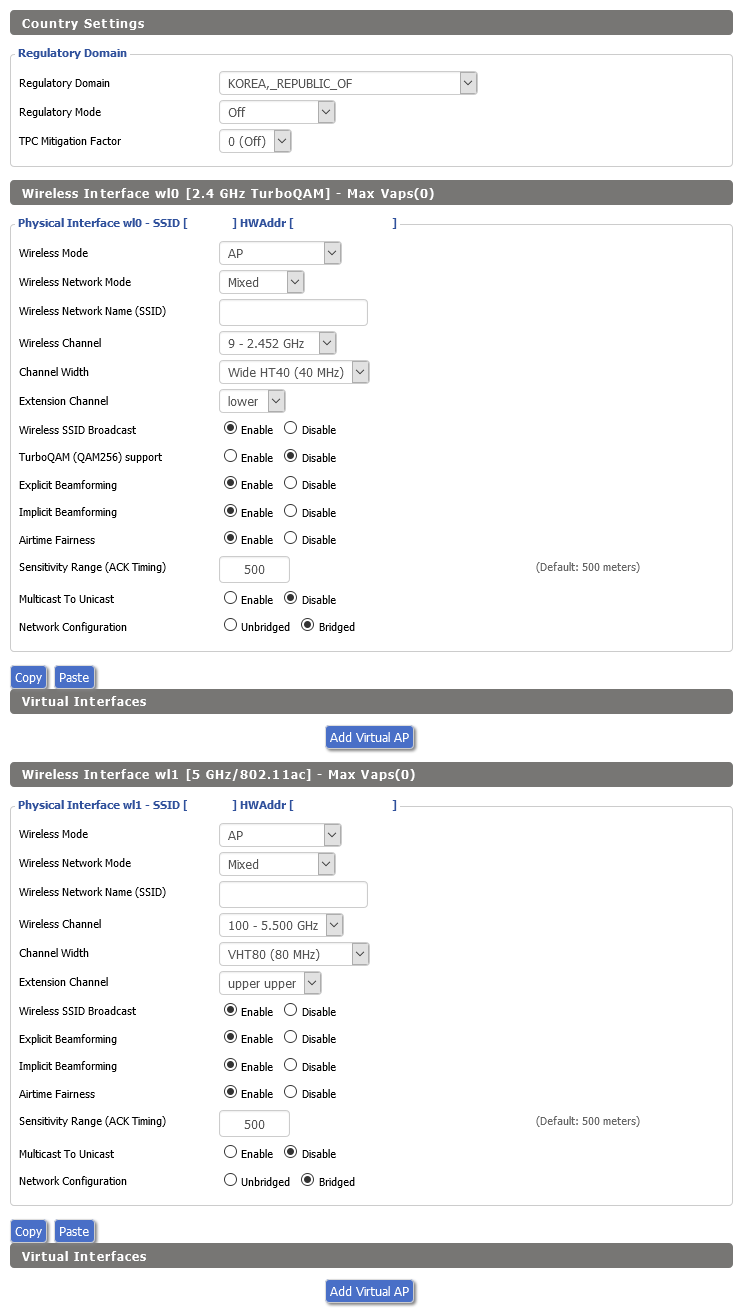
- 이중에 2.4GHz 에서 TurboQAM 기능은 없는 기기가 많다. 브로드컴 칩을 사용한 공유기 전용 옵션이다. 반대로 브로드컴 칩셋을 사용하지 않으면 사용할 수 없는 비표준 옵션이라는 의미다.
- 필자의 AP는 802.11ac 를 지원하는 초창기 AP이기 때문에, 802.11ac의 160MHz 대역과 MU-MIMO 를 지원하지 않는다. 따라서 해당 옵션이 표시되지 않는다.
- Explicit Beamforming(명시적 빔포밍), Implicit Beamforming(암묵적 빔포밍) 메뉴는 켜 두어도 무방하다.
- Airtime Fairness (공정 전파점유)는 사용하는 기기중 유독 느린(오래된) WIFI 기기가 있다면 꼭 켜두자. 단 느린 WIFI 기기에서에서 네트워크에 이상이 있다면 이 옵션을 꺼야 한다.
-> 모든 옵션을 비활성화 할 수 있도록 하는 이유가 바로 호환성 이슈가 발생할 수 있기 때문이다. 무조건 발생하는게 아니라 발생할 수도 있다. 우리같은 일반인은 그냥 옵션 켜보고 각 WIFI 기기에서 테스트해보고 뭔가 접속이 이상하다면 옵션을 비활성화 하는 식으로 설정해야 한다.
- Wireless Channel 은 비어있는 채널을 사용하는 것이 좋다. 예전에 채널 관련 문서를 참고하자.
- 글쓴시간
- 분류 생활,캐어
인터넷에서 구매. 2.2만냥

그리고 엄청 밝다. 50W 용 샀어도 괜찮았을것 같다.
----
구매한지 2개월 정도 후에 방등이 나갔다. 안 켜졌다. 그래서 금호전기 A/S 센터에 연락해서 다시 받았다. ㅎㅎ 고장 안나는게 더 좋지만, A/S 는 맘에 들게 해주는듯.
- 글쓴시간
- 분류 기술,IT
DD-WRT 에는 많은 기능이 있고 그걸 다 소개할 수는 없겠지만, DD-WRT 사용하기 위한 팁 몇가지를 쓰고자 한다. 첫번째로 연결 단말 상태보기다.
※ WIFI 네트워크를 관리하려면 우선 어느 단말이 도대채 어느 속도로 사용중이고, 얼마나 트래픽을 점유하고 있는지 확인하는게 중요하다. DD-WRT 를 설치하자 마자 가장 처음에 찾아본게 이 기능이다. 이 정보를 보면서 잘못 설정된 단말을 찾아내 제대로 설정해야 한다. 같은 스마트 폰인데 이상하게 WIFI가 느리다던가 하는거 말이다.
보는 방법은 간단하다. 그냥 첫페이지(Status → Sys-Info)에 있다. Status → Wireless 메뉴에 들어가서도 볼 수 있다.
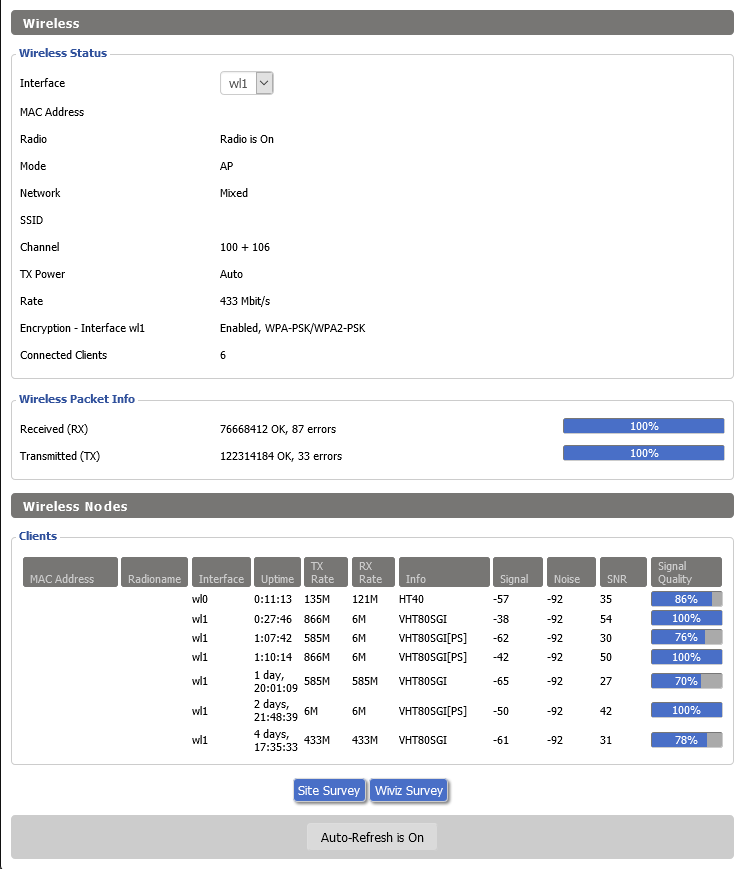
※ 필자는 5G를 지원하는 단말은 모두 5G로 접속하도록 한다. 그래서 2.4GHz 로 접속하는 단말 자체가 별로 없다.
※ Info 에 보면 VHT80SGI[PS] 라고 써 있는데 이를 해석하자면 아래와 같다.
VHT: Very High Throughput. 802.11ac 에서 지원하는 기술. 802.11n으로 연결된경우 이보다 한단계 낮은 기술인 HT 라고 표기된다.
80: 80MHz 대역폭을 사용함. 80MHz 대역폭은 802.11ac 부터 지원한다. 802.11n 에서는 40MHz 까지 지원된다.
SGI: Short Guard Interval. 400ns 의 보호구간을 의미한다. 802.11n부터 지원되었다. WIFI 에서 기본 Guard Interval은 800ns 이다.
[PS]: Power Saving. 절전모드.

